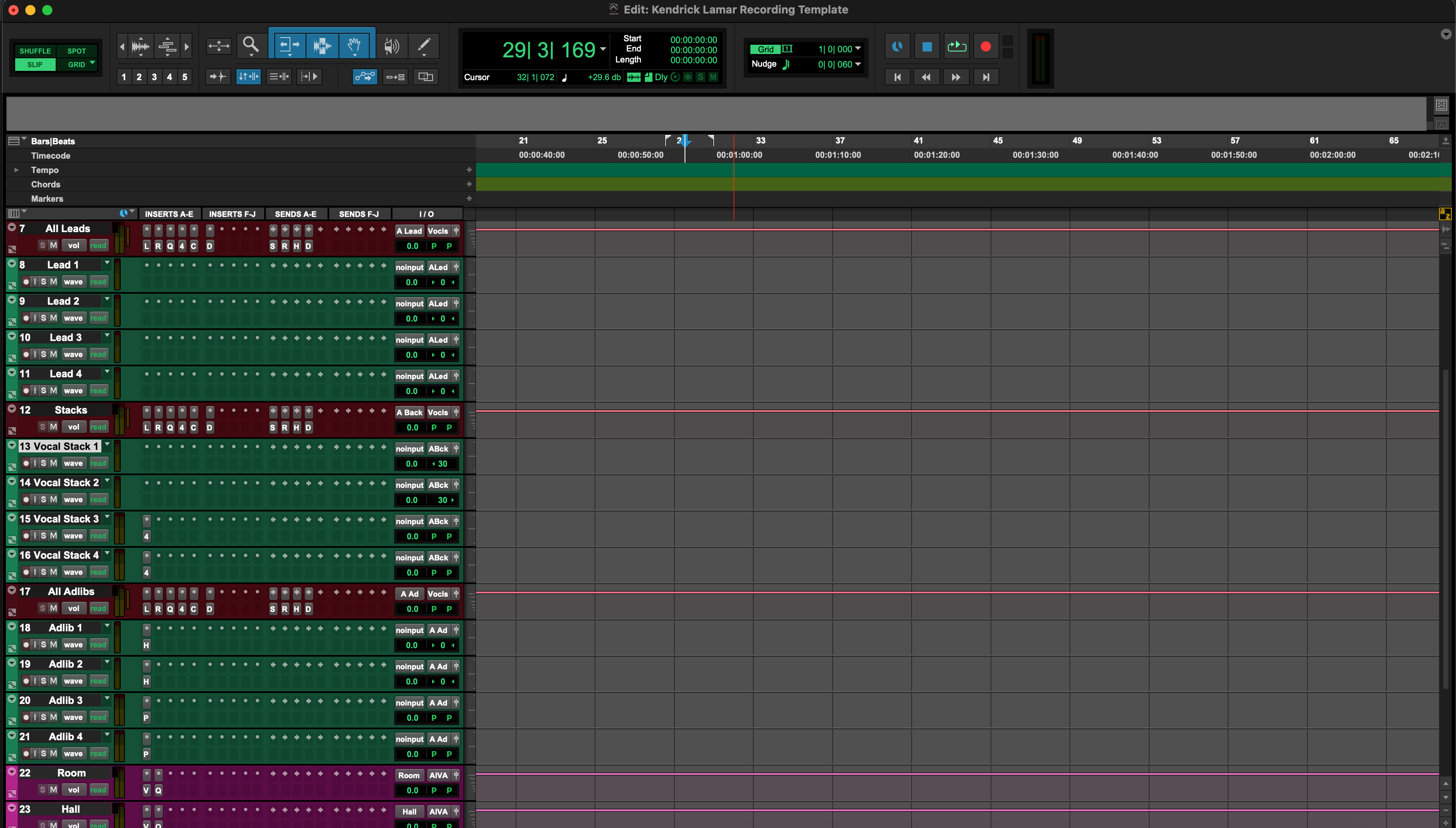In Pro Tools, un “modello di registrazione” è un ambiente di sessione pronto all'uso: tracce nominate, ritorni, colori, routing, misurazione e una catena di tracking snella che si apre con un clic. Puoi costruirlo come Modello di Sessione, mantenere Preimpostazioni Traccia modulari per le tracce, o importare un vocal stack ottimizzato da un'altra sessione. Questa guida ti accompagna in ogni percorso di installazione, più il mapping dei bus che non si rompe mai, la configurazione a bassa latenza, una variante a due tracce e un indice rapido per la risoluzione dei problemi. Se vuoi anche una base di tono istantanea da inserire nelle tue tracce vocali, prova le preimpostazioni vocali Pro Tools selezionate e poi regola soglie, bande di de-essing e livelli di invio per il tuo microfono e la stanza.
I. Modello mentale del modello (cosa stai effettivamente salvando)
Pro Tools ti offre tre blocchi riutilizzabili. Sapere quale stai usando—e perché—mantiene le sessioni pulite e prevedibili.
- Modello di sessione: un ambiente completo di studio che appare nella Dashboard Nuova Sessione. Include tracce, I/O, ritorni, marker e colori. Ideale quando inizi da zero.
- Preimpostazione traccia: una singola traccia (o cartella di tracce) con inserti, invii, I/O, commenti e colore. Ideale per inserire una catena Lead/Doppi/Ad-libs in una sessione esistente.
- Importa dati sessione: seleziona tracce (e i loro bus) da un'altra sessione—il tuo “vocal stack in a box.” Ideale per rivisitare un suono che ami.
Tutti e tre gli approcci funzionano insieme. Molti ingegneri mantengono un Modello di Sessione più una piccola libreria di Preimpostazioni Traccia per ruoli ed effetti.
II. Percorso Dashboard: “Salva come modello” → un clic in Nuova Sessione
- Apri una sessione pulita e costruisci il tuo layout (vedi Sezione IV). Nomina chiaramente i bus (es. “Vox Bus,” “Slap,” “Plate”).
- Vai su File → Salva come modello…. Dagli un nome chiaro come Vocal_Record_48k e inseriscilo in una categoria significativa.
- La prossima volta che crei un progetto, apri la Dashboard, scegli il tuo modello sotto I miei modelli, imposta la posizione del file e clicca su Crea. Subito dopo Salva con nome… con il nome della canzone così non sovrascrivi mai il master.
Consiglio: mantieni il template leggero. Caricamenti veloci ti incoraggiano a usarlo ogni volta.
III. Cinque percorsi di installazione affidabili (scegli quello che si adatta alla giornata)
- Template sessione (primario): salva una volta; avvialo dal Dashboard per sempre. Il flusso di lavoro più pulito per nuove canzoni.
- Preset traccia (modulare): clic destro sul nome traccia → Richiama preset traccia… per caricare “Lead — Clean,” “Double — Tight,” “Ad-lib — Phone,” ecc., in qualsiasi sessione.
- Importa dati sessione: File → Importa → Dati sessione… per portare le tue corsie vocali e aux—preservando routing, gruppi e automazione quando li scegli.
- “Master copy” iniziale: conserva un .ptx semplice “master” in una cartella Templates. Duplicalo in Finder/Explorer, rinominalo e lavora—utile per team che sincronizzano cartelle.
- Tracce cartella per kit di corsie: conserva una traccia cartella pronta da inserire che contiene Lead/Doubles/Ad-libs/Harmonies più invii. Trascinala tra le sessioni.
IV. Collega il rig vocale (uno stack che scala)
Etichetta le corsie per ruolo e tieni ogni lavoro sulle sue tracce. I tuoi occhi—e l'automazione—si muoveranno più velocemente.
- Lead Vox (mono): corsia centrale; invii a Room/Slap. Insert (tracking): HPF → Comp A (shape) → De-ess → (colore opzionale) → Comp B (picchi) → piccolo aumento di presenza solo se la dizione è nascosta.
- Boost Lines (mono): unisoni stretti su parole selezionate; HPF leggermente più alto e un tocco in più di de-ess; nascosto a −6 a −9 dB.
- Ad-libs (mono): banda limitata (HPF ~200 Hz, LPF ~8–10 kHz); pan fuori centro per sezione; brevi lanci nelle transizioni.
- Armonie (stereo o dual mono): tono più scuro; posizionamento più ampio; aria minima.
- Vox Bus (submix stereo): leggera coesione e un ampio de-ess finale; lascia il Master pulito durante il tracking.
- Ritorni (aux): Room 0,4–0,8 s, Slap 90–120 ms mono, Tempo Echo 1/8 o ottavo puntato con feedback basso. Filtra i ritorni (HPF ~150 Hz, LPF ~6–7 kHz) così le code non sibilano mai.
- Marker: Verso / Pre / Ritornello / Ponte; aggiungi un conteggio di 1 battuta per colpi rapidi.
Variante a due tracce (voci su strumentale stereo): aggiungi una traccia Beat (stereo). Mantieni i ritorni più piccoli; i versi asciutti e leggeri si leggono meglio su dense 2-tracce. Automatizza un piccolo aumento di invio Echo sull'ultima battuta nei ritornelli.
V. Configurazione I/O e mappatura dei bus che non ti tradiranno
I template falliscono quando I/O non corrisponde al rig attuale. Bloccalo e smetterai di inseguire invii silenziosi.
- Nomina i bus, non solo le uscite. Usa etichette significative ("Vox Bus," "Slap," "Plate"). Il te futuro—e i collaboratori—indirizzeranno correttamente senza dover indovinare.
- Esporta I/O per viaggi. Salva il tuo I/O come preset così puoi ricaricarlo su qualsiasi sistema prima di aprire il template.
- Quando le sessioni provengono da altri sistemi: apri Configurazione I/O, ripristina i percorsi Bus ai valori predefiniti o al tuo preset, poi ricollega i send ai ritorni etichettati. Non duplicare bus misteriosi.
- Importa dati sessione in modo intelligente. Se stai unendo uno stack vocale in una canzone esistente, abilita Match Tracks by Name per mantenere intatti automazioni e routing.
VI. Tracking a bassa latenza che sembra ancora una registrazione
“Senti” i beat. Mantieni le catene di tracking snelle; aggiungi la lucidatura dopo.
- Playback Engine: scegli la tua interfaccia; 64–128 campioni durante la registrazione; aumenta il buffer per il missaggio.
- Obiettivo guadagno di registrazione: picchi di ingresso grezzi intorno a −12 a −8 dBFS; dopo gli insert, mantieni picchi vicino a −6 a −3 dBFS. Lascia la loudness per il mastering.
- Logica a due compressori: Comp A modella le frasi (2–3 dB GR, attacco 10–30 ms, rilascio 80–160 ms). Comp B cattura solo i picchi (1–2 dB) così i send restano stabili.
- De-ess prima dell’“aria.” Domina prima le S; poi un piccolo shelving a 10–12 kHz se necessario.
- Delay ducking. Attiva un compressore leggero sul aux Slap dal Lead così gli echi emergono nelle pause, non sulle sillabe.
VII. Sessioni sicure per il team e portatili (così non si perde nulla)
- Salva una copia per i passaggi. Quando condividi, usa File → Salva copia in… includendo i file audio così i collaboratori non devono cercare i media.
- Tieni gli asset vicini. Conserva impulse response, campioni personalizzati e note in una cartella “Template Assets” accanto alla sessione per una semplice compressione/condivisione.
-
Versionamento: aggiungi suffissi per piccoli aggiornamenti (
_v1.1,_v1.2). Non sovrascrivere mai il template master. - Varianti di frequenza: conserva le versioni template a 44.1k e 48k se lavori alternando musica e video.
VIII. Sintomo → singola azione (correzioni rapide)
- Template non presente nella Dashboard: salva nuovamente tramite File → Salva come Template… in una categoria visibile; riavvia Pro Tools.
- I send non funzionano: la mappa dei bus è cambiata. Apri Configurazione I/O → Bus; carica il preset I/O o ripristina i valori predefiniti; ricollega Slap/Plate.
- Monitoraggio raddoppiato/flangiato: stai ascoltando hardware e software insieme. Disattiva un percorso o monitora tramite una catena più snella.
- Ritardo FX durante il tracking: bypassa i plug-in di look-ahead pesanti; registra solo con Comp/De-ess; applica il miglioramento in stampa successivamente.
- Il click si sente nelle bounce: instrada il metronomo solo al cue; assicurati che nessun aux click raggiunga il percorso di stampa.
- Pungiglione delle S nelle cuffie: allarga leggermente la banda del de-ess; riduci l'aria di 0,5 dB; il delay low-pass torna a ~6–7 kHz.
- Hook collassa in mono: mantieni la Lead asciutta e centrata; metti la larghezza nei doppi/ad-libs, non nella traccia Lead.
- Il beat sovrasta la voce (2 tracce): riduci la regione Beat di −1 a −2 dB; alza la Lead di +0.5 dB; non comprimere troppo per “stare al passo.”
IX. Costruzione da pausa caffè (da zero a pronto per registrare in ~10 minuti)
- Nuova sessione: chiamala “Template — Vocal Record — 48k.” Imposta tempo/tonalità se utile.
- Aggiungi tracce: Lead (mono), Boost (mono), Ad-libs (mono), Harmonies (stereo o dual mono). Colora e ordina.
- Crea ritorni: Aux A = Slap (mono 90–120 ms), Aux B = Room/Plate (0.4–0.8 s). Filtra entrambi (HPF ~150 Hz, LPF ~6–7 kHz).
- Routing: tutte le tracce vocali → Vox Bus (stereo); Vox Bus → Master. Invii dalla Lead a A/B a livelli conservativi.
- Catena di tracking sulla Lead: HPF → Comp A → De-ess → (colore opzionale) → Comp B → leggero aumento di presenza se necessario.
- Marcatori: inserisci Verse / Pre / Hook / Bridge; aggiungi un count-in di 1 battuta.
- Salva come Template: File → Salva come Template… → categoria “Vocal.” Mantieni il master pulito; non registrare mai dentro.
X. Pulizia che mantiene le sessioni tranquille
- Un compito per traccia. Non sovraccaricare i ruoli sulla Lead. Usa Boost per parole enfatizzate; Ad-libs per call/response; Harmonies per ampiezza.
- Filtra i ritorni. I ritorni che trasportano solo le medie mantengono il tracking onesto su piccoli altoparlanti.
- Piccoli movimenti vincono. Correggi prima la risonanza e la sibilanza. Un ampio −1 dB può migliorare una registrazione più musicalmente di un stretto −3 dB.
- Stampa dry, monitora wet. Cattura una Lead pulita; se aiuta la “vibe”, stampa una sicurezza Lead_Wet su una traccia separata.
XI. Prossimo: configurazione a livello di catena su misura per questa DAW
Una volta che il tuo template si apre perfettamente, regola le catene delle tracce in modo che si traducano bene su telefoni e altoparlanti senza durezza. Questa guida passo-passo copre Preset Traccia, obiettivi di guadagno e routing moderno dell'ambienza, tutto dentro Pro Tools: Come usare i Preset Vocali in Pro Tools.
XII. Conclusione
I template di Pro Tools riducono le decisioni e proteggono lo spazio mentale. Salva un vero Template di Sessione per i nuovi progetti, tieni una piccola libreria di Preset Traccia per i ruoli e importa uno stack vocale affidabile quando ti serve di nuovo quel suono esatto. Con bus etichettati, ritorni filtrati e una catena di tracking snella, Pro Tools si aprirà come uno studio che ti conosce già—così premi record prima e consegni mix più puliti al primo passaggio.